雨林木风win8.1纯净版里面的这台电脑6个文件夹删除的方法
来源:ylmf网络收集
编辑:雨林木风官网
时间:2017-09-08
雨林木风系统win8.1纯净版这台电脑文件夹选项怎么去掉?全新的Windows8.1系统“这台电脑”资源管理器窗口布局有了不小的改变,原本导航栏中的“库”选项被取消,而是直接在窗口中新增加了一个“文件夹”项,其中包含“视频、图片、文档、下载、音乐、桌面”这六个文件夹,许多用户觉得这一改变很不习惯,如何去除这台电脑“文件夹”项中的这六个文件夹呢?下面小编来教大家去除的方法。
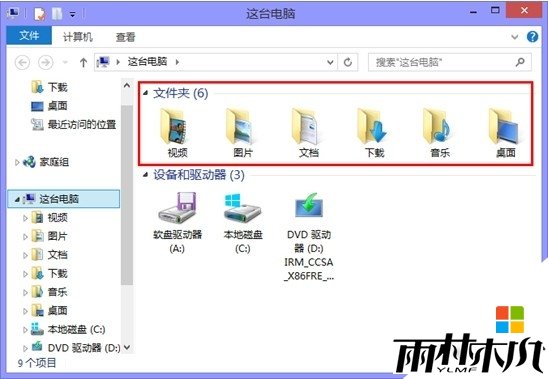
首先,右键Win8.1任务栏“开始”按钮,选择“运行”选项,在运行输入框中输入“regedit”按回车,打开注册表编辑器。
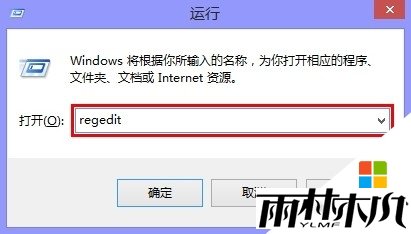
接着,在注册表窗口内,依次展开: HKEY_LOCAL_MACHINE\SOFTWARE\Microsoft\Windows\CurrentVersion\Explorer\MyComputer\NameSpace 可以看到NameSpace项中有六个文件夹项,对应的正是这台电脑中“视频、图片、文档、下载、音乐、桌面”这六个文件夹,直接将其删除即可。
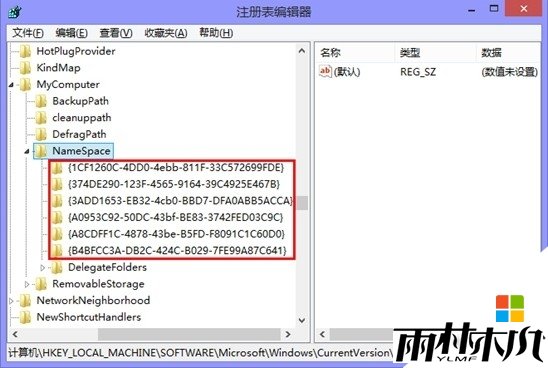
上述操作完成后,再次打开“这台电脑”资源管理器窗口,可以看到“文件夹”项中这六个文件夹就成功去除掉了。

雨林木风官网推荐教程:
U盘安装系统方法:http://www.xylmf.com/xtjc/upanjc/500.html
相关文章:
相关推荐:
栏目分类
最新文章
热门文章



